A Microsoft Project tevékenységfelügyelője segítségével megtekintheti, hogy az egyik tevékenység módosításai hogyan befolyásolják a projekt többi részét. A ütemezés változások nyomon követésére is használhatja.
A feladatfelügyelő megnyitásához kattintson egy tevékenységre. Ezután a Tevékenység lap Feladatok csoportjában kattintson a Tevékenység vizsgálata elemre. A Projektfelügyelő ablaktábla a projektinformációktól balra jelenik meg.
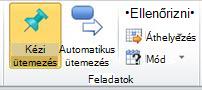
Tipp: A Feladatfelügyelő panel bezárása nélkül is kattinthat a különböző feladatokra.
A Feladatfelügyelő panelen az alábbi információk jelennek meg, adott esetben.
|
Címsor |
Leírás |
Példa |
|
Tényleges kezdés és hozzárendelések |
Ha a tevékenységhez tényleges adatokat adott meg, megjelenik a tényleges kezdési dátum, valamint a tevékenységet kezdeményező adatok. |
Egy feladatot március 1-jén fog elkezdeni, és Jimet hozzárendeli a tevékenységhez. Jim megkezdi a munkát, és 40 óra tényleges munkát jelent március 1-jétől március 5-ig. A következő héten át kell vizsgálnia a tevékenység tervét, hogy igazodjon egy későbbi kezdési dátumhoz. Miután megpróbálta áthelyezni a kezdési dátumot egy későbbi dátumra, tekintse át a Feladatfelügyelő panelt, hogy lássa, mi okozza az ütemezési ütközést. Megjelenik Jim hozzárendelése és a tényleges kezdési dátum. |
|
Simítási késleltetés |
Ha simítást alkalmazott az erőforrás számítási feladatainak egyensúlya érdekében, előfordulhat, hogy a tevékenységek késnek a túlterhelés megelőzése érdekében. A Feladatfelügyelő panel megjeleníti azt az időtartamot, amellyel a kijelölt tevékenység erőforrás-simítás miatt késik. |
A tevékenység folyamatosan késik, mivel az erőforrások simulnak a projektben. Áttekintheti a Feladatfelügyelő panelt, és láthatja, hogy a tevékenység 10 napot késik, amíg a hozzárendelt erőforrás rendelkezésre állására vár. Ennek alapján úgy dönt, hogy a tevékenységet egy másik erőforráshoz rendeli, hogy a tevékenység késedelem nélkül befejeződjön. |
|
Kényszer típusa és dátuma |
A tevékenységhez jelenleg hozzárendelt kényszer típusa, beleértve a kényszerhez társított dátumot is. |
Nemrég kapott egy új, kezelendő feladatkészletet. Az a személy, aki korábban a tevékenységeket kezelte, már beírta őket a Projectbe. Amikor úgy módosítja az egyik tevékenységet, hogy az tükrözze a tevékenység egyik függőségének változását, problémákba ütközik, amikor két héttel meghosszabbítja az ütemezést. Áttekintheti a Feladatfelügyelő panelt, és megállapíthatja, hogy a tevékenység Befejezés legkésőbb kényszerrel rendelkezik, amely a kéthetes bővítmény közepére eső dátumra van állítva. |
|
Összefoglaló tevékenység |
Ha egy összefoglaló tevékenységre olyan korlátozások vonatkoznak, amelyek hatással vannak az altevékenységek dátumára, az összefoglaló tevékenység megjelenik a Feladatfelügyelő panelen az altevékenység kiválasztásakor. |
A projekt kezdési dátuma március 1. Létrehozhat egy összefoglaló tevékenységet több altevékenységgel, és beállíthat egy Kezdés legkorábban kényszert az összefoglaló tevékenységhez március 10-i dátummal. A Feladatfelügyelő panel az altevékenységek összefoglaló tevékenységét jeleníti meg, mivel a kezdési dátumokat az összefoglaló tevékenység Kezdés legkorábbi dátuma kényszere vezérli, nem pedig a projekt kezdési dátuma. |
|
Megelőző tevékenységek |
Ha összekapcsolta a tevékenységeket, a megelőző tevékenységek megjelennek a Tevékenységfelügyelő panelen a kényszertípusokkal és a beépített késési idővel vagy átfutási idővel. A megelőző tevékenység nevére kattintva megtekintheti annak illesztőprogramjait. |
A projekttervben szereplő két tevékenység a Tesztelés és a Kiadás. Úgy állította be a projekttervet, hogy az tükrözze, hogy a kiadási tevékenység a tesztelési tevékenység befejezése után 5 nappal kezdődik, hogy egy ideig watch a termék rendellenességeit, mielőtt közzétenné az ügyfelek számára. Amikor áttekinti a Kiadás feladat Feladatfelügyelő panelét, megjelenik a Teszt tevékenységre mutató hivatkozás, a Befejezés kezdése kényszerrel és az 5 napos késéssel. |
|
Altevékenységek |
Ha összefoglaló tevékenységet jelölt ki, a Feladatillesztők panelen megjelennek az ütemezést vezérlő altevékenységek és összefoglaló tevékenységek. |
A terv a projekt minden fázisát jelképező összefoglaló tevékenységeket tartalmazza. Az egyes összefoglaló tevékenységek alatt több altevékenység található, amelyek az egyes fázisok során végzett munkát tükrözik. Amikor áttekinti a Feladatfelügyelő panelt egy összefoglaló tevékenységhez, megjelenik egy hivatkozás az adott fázis kezdési dátumát vezető legkorábbi altevékenységre. |
|
Naptárak |
Ha a kijelölt tevékenység naptárában szereplő munkaidő befolyásolja a tevékenység ütemezését, a naptár neve megjelenik a Feladatfelügyelő panelen. A naptár nevére kattintva megjelenítheti a munkaidővel és a szabadidővel kapcsolatos információkat. |
Olyan projektet tervez, amelynek kezdési dátuma március 1-jére van állítva. A projektterv egy alapértelmezett naptárt használ, amely csak hétfőtől péntekig tart munkaidőként. Március 1 szombatra esik. Amikor az alapértelmezett naptár használatával hoz létre tevékenységeket a projektben, a tevékenységek automatikusan késnek a hónap első munkanapján, március 3-án. Ha meg szeretné állapítani, hogy a tevékenység kezdési dátuma március 1-e helyett március 3., tekintse át a tevékenységekHez tartozó Feladatfelügyelő panelt. Megjelenik egy hivatkozás az alapértelmezett naptárra. |
|
Manuálisan ütemezett vagy automatikusan ütemezett |
Ha manuálisan ütemezett tevékenységet jelölt ki, a Tevékenységfelügyelő panelen automatikusan ütemezheti a tevékenységet, így a Project a dátumokat hivatkozások, megkötések és egyéb tényezők alapján számíthatja ki. |
A projektterv létrehozásakor több tevékenységet félretett, mert nem tudta, hogy mennyi ideig fognak tartani. Most, hogy már tudja, automatikusan ütemezheti a tevékenységet, hogy a Project elvégzi Önnek a számítást. A Feladatfelügyelőpanelen megtekintheti, hogy más tevékenységek hogyan érintik a tevékenységet. |
Megjegyzések:
-
Ha egy másik projektet szúrt be az aktuális projektbe, először ki kell bontania a projekt összefoglaló tevékenységét, mielőtt megtekintené a projekt adatait a Tevékenységfelügyelő panelen. Ha a feladat nincs kibontva, hibaüzenet jelenik meg.
-
Ha a Tevékenységfelügyelő panelen helytelen az információ, vagy nem biztos a pontosságában, az F9 billentyűvel újraszámíthatja a projektet, és frissítheti az információkat az aktuális projektadatokkal.










